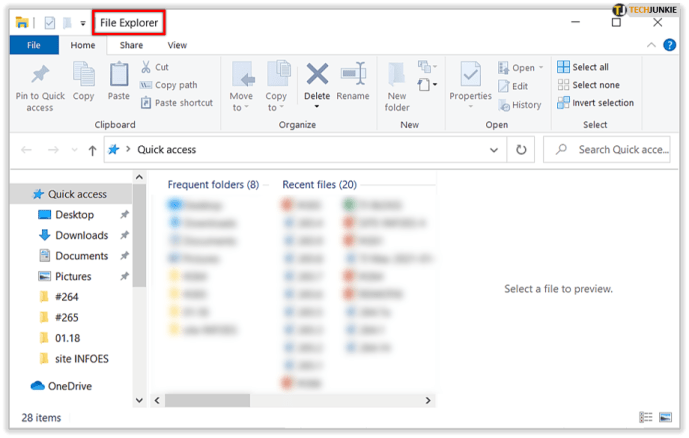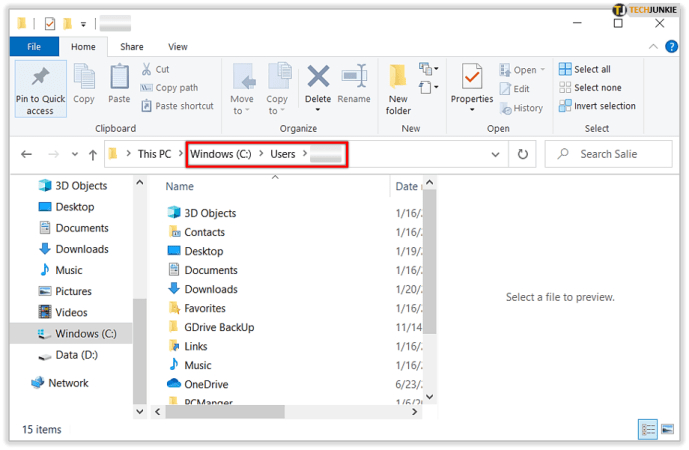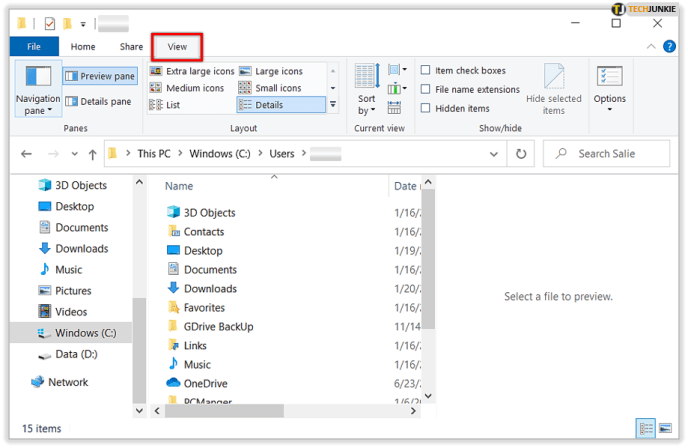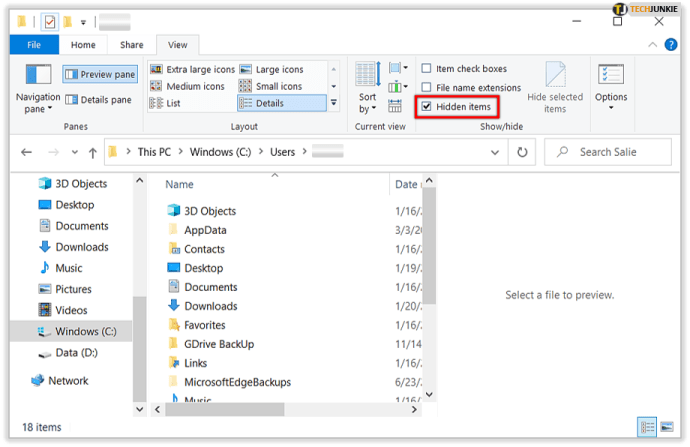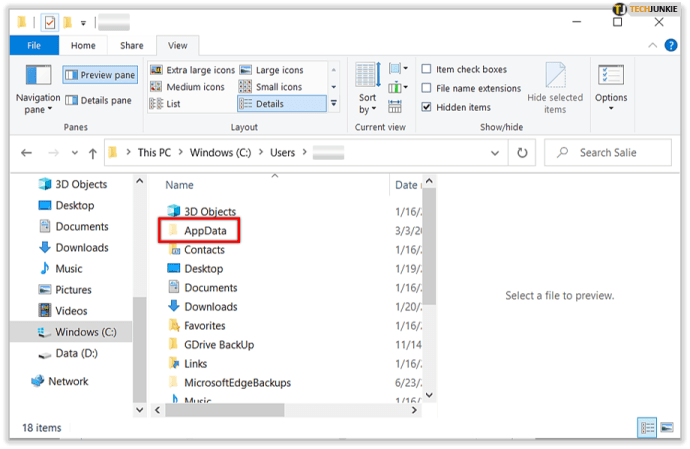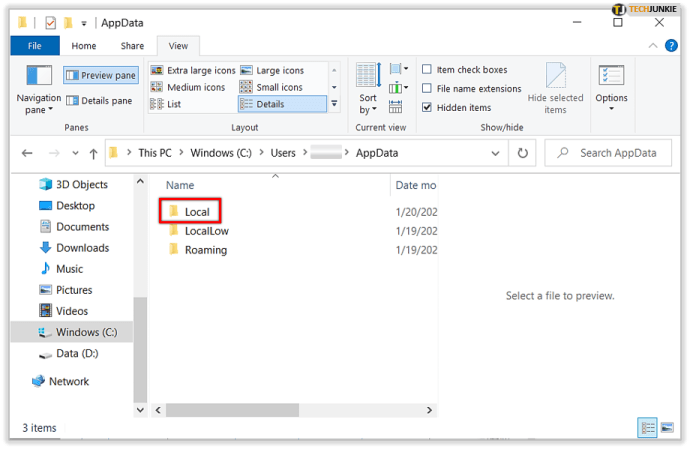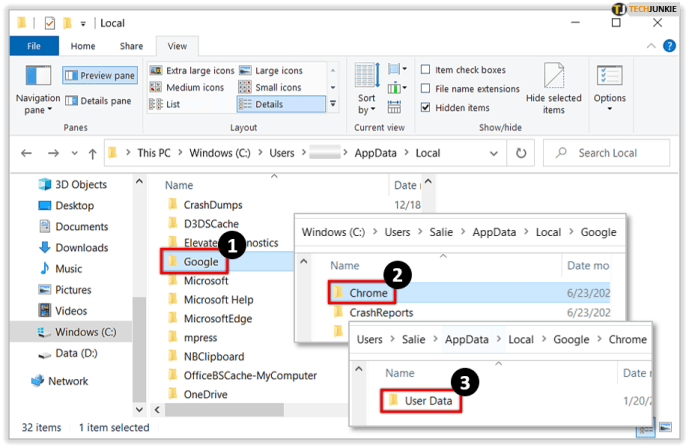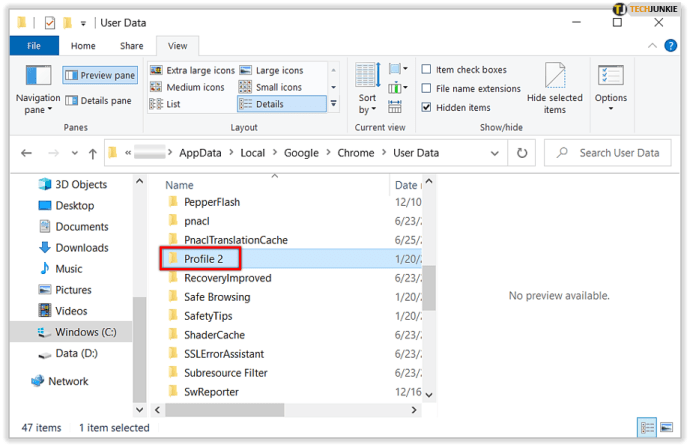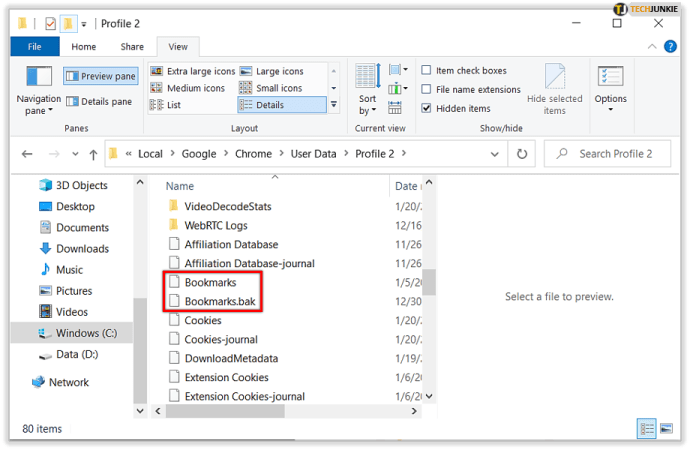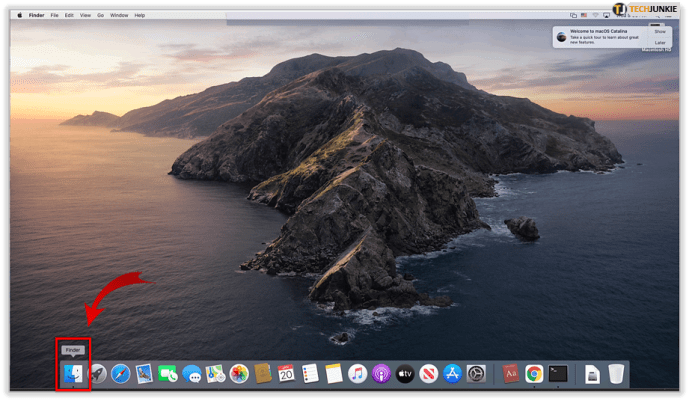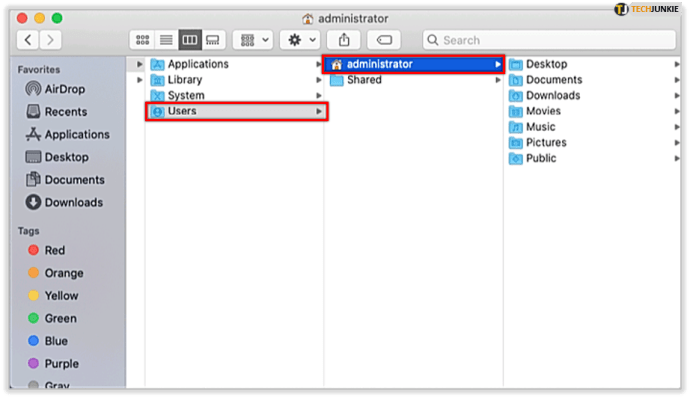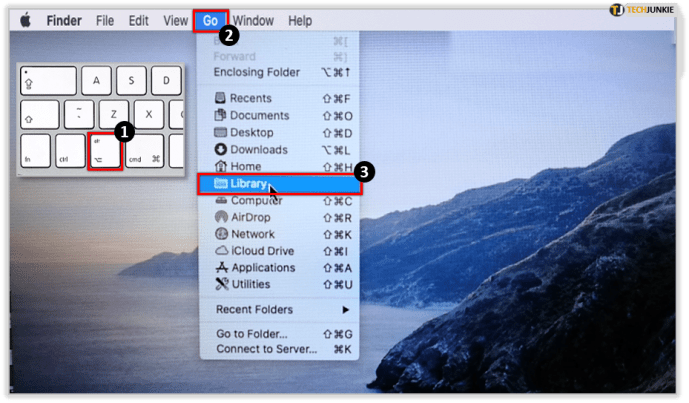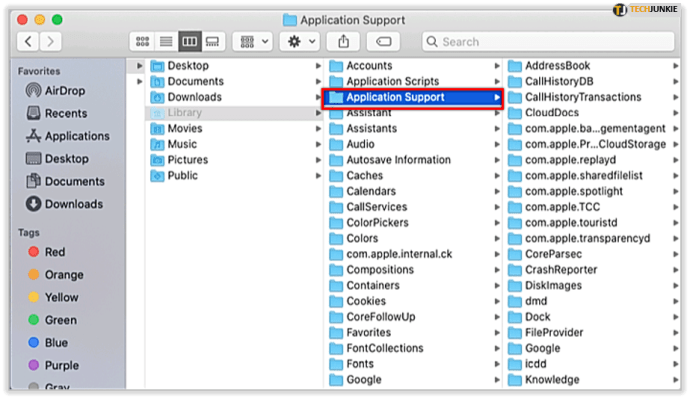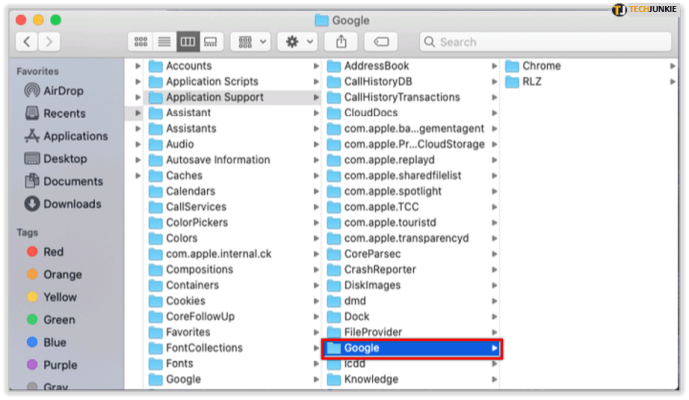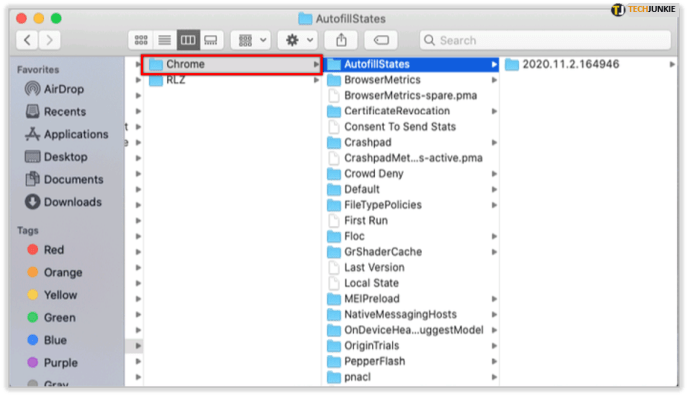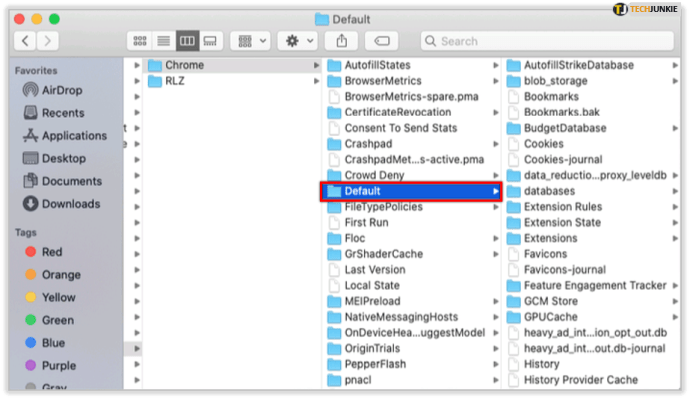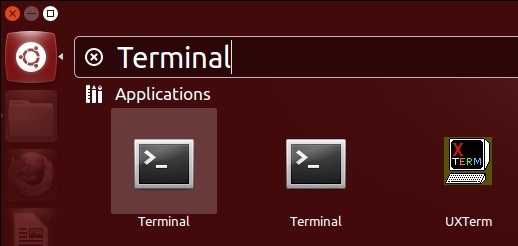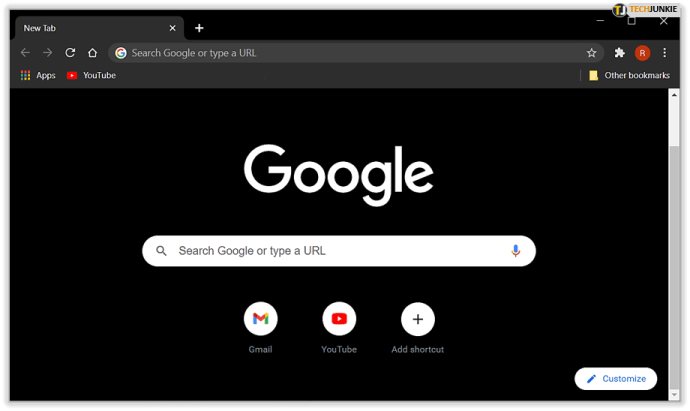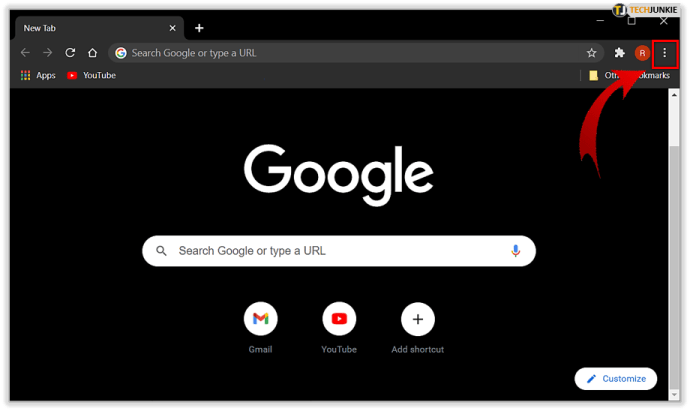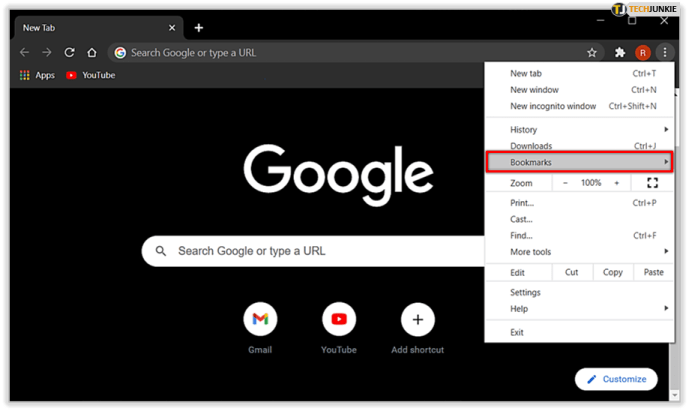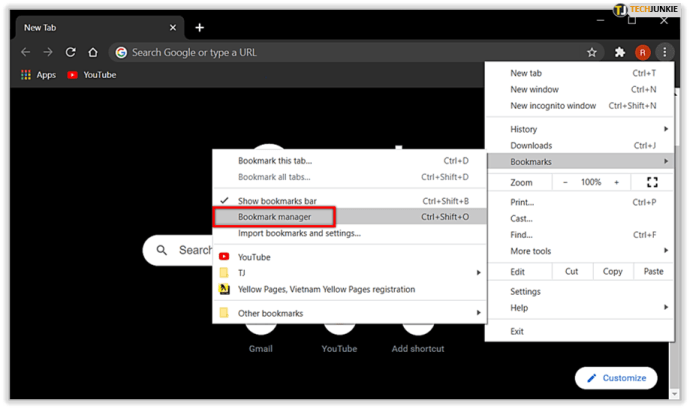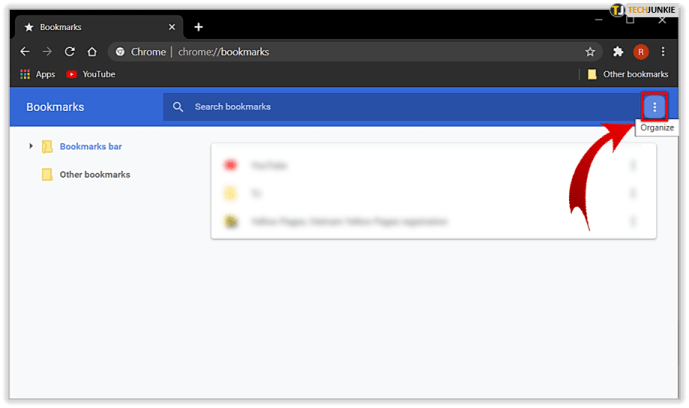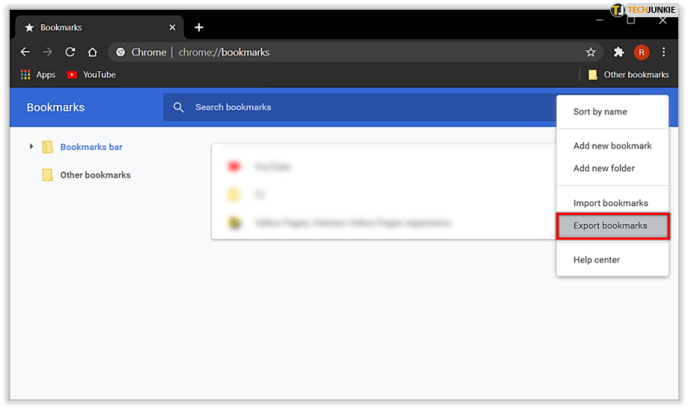Οι σελιδοδείκτες του Google Chrome είναι εύκολο να ταξινομηθούν και να προσπελαστούν από το πρόγραμμα περιήγησης. Χρειάζονται μόνο μερικά κλικ για να προσθέσετε, να διαγράψετε και να μετονομάσετε σελιδοδείκτες όπως απαιτείται. Ωστόσο, όταν χρειάζεται να μετεγκαταστήσετε τους σελιδοδείκτες σε ένα νέο πρόγραμμα περιήγησης, ίσως χρειαστεί να εντοπίσετε το αρχείο σελιδοδεικτών σας για να τους μεταφέρετε με μη αυτόματο τρόπο.

Το Chrome αποθηκεύει όλους τους σελιδοδείκτες μαζί σε ένα αρχείο. Εάν θέλετε να δημιουργήσετε αντίγραφα ασφαλείας, να μετακινήσετε ή να αποκτήσετε πρόσβαση στους σελιδοδείκτες σας από τη μονάδα δίσκου, θα πρέπει να εντοπίσετε αυτό το αρχείο στο σύστημα αρχείων σας. Εάν δεν μπορείτε να βρείτε το αρχείο σελιδοδεικτών, πρέπει να έχετε ανοιχτό λάθος φάκελο ή να βρίσκεστε σε λάθος διαδρομή χρήστη. Βρίσκεται πάντα στον ίδιο φάκελο σε οποιοδήποτε σύστημα. Ωστόσο, ο φάκελος μπορεί να βρίσκεται σε διαφορετική τοποθεσία με βάση το λειτουργικό σύστημα που χρησιμοποιείται, όπως Windows 10, macOS ή μια παραλλαγή Linux.
Αυτό το άρθρο παρέχει διάφορες μεθόδους πρόσβασης στους σελιδοδείκτες σας στο Google Chrome για δημιουργία αντιγράφων ασφαλείας ή εισαγωγή τους σε άλλο πρόγραμμα περιήγησης.
Πώς να βρείτε τους σελιδοδείκτες του Google Chrome στα Windows
Για να μεταβείτε στο αρχείο σελιδοδεικτών στα Windows, θα πρέπει να αποκτήσετε πρόσβαση στο φάκελο AppData. Για να βρείτε το φάκελο, ακολουθήστε τα εξής βήματα:
- Ανοιξε Εξερεύνηση αρχείων.
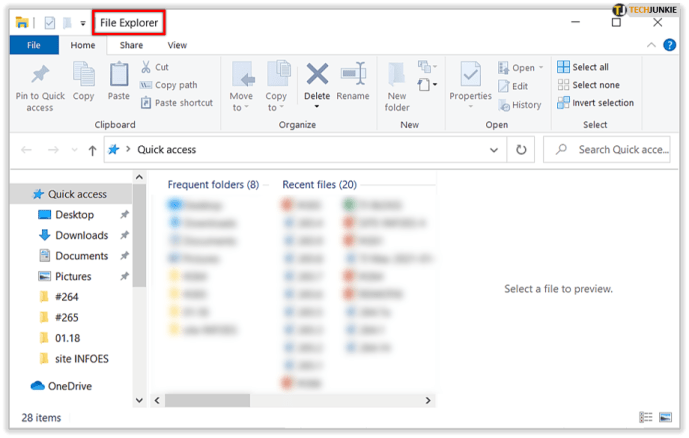
- Παω σε C:/Users/[YourPC] και επιλέξτε το Δεδομένα εφαρμογής ντοσιέ.
Εάν δεν βλέπετε το φάκελο AppData, είναι κρυφός. Για να αποκτήσετε πρόσβαση σε αυτό, πρέπει να αλλάξετε τις ρυθμίσεις σας για να εμφανίζονται κρυφοί φάκελοι.
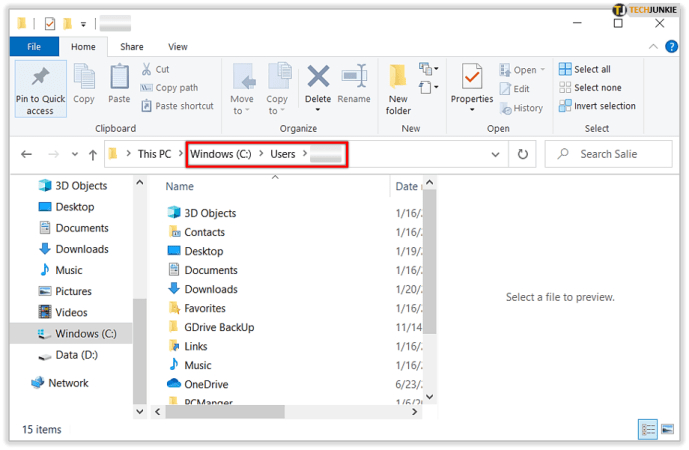
- Επίλεξε το Θέα καρτέλα από το μενού.
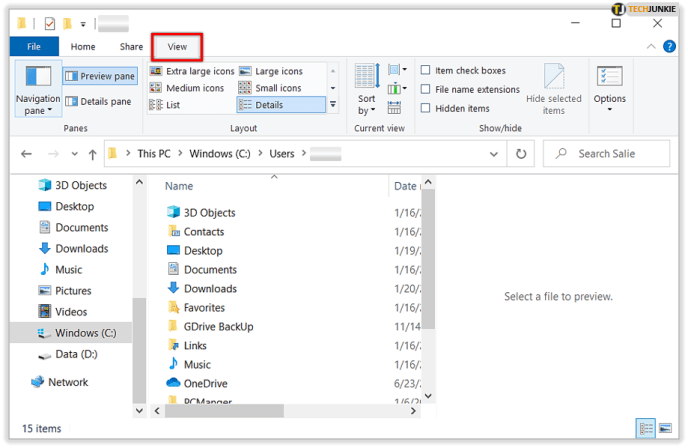
- Σε Εμφάνιση απόκρυψη επιλογές, τικ Κρυφά αντικείμενα.
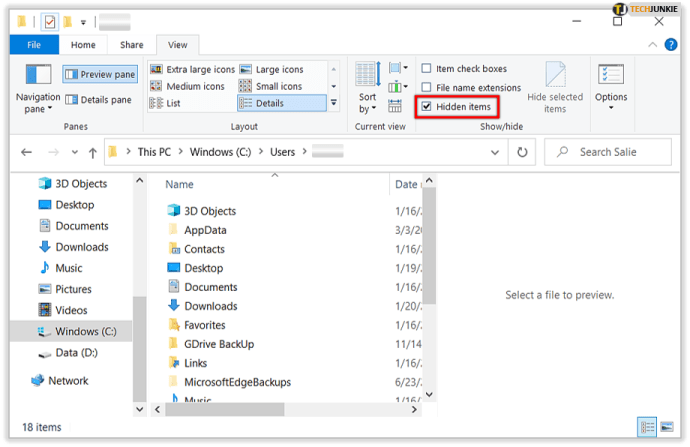
- Επίλεξε το Θέα καρτέλα από το μενού.
- Ανοιξε Δεδομένα εφαρμογής ντοσιέ.
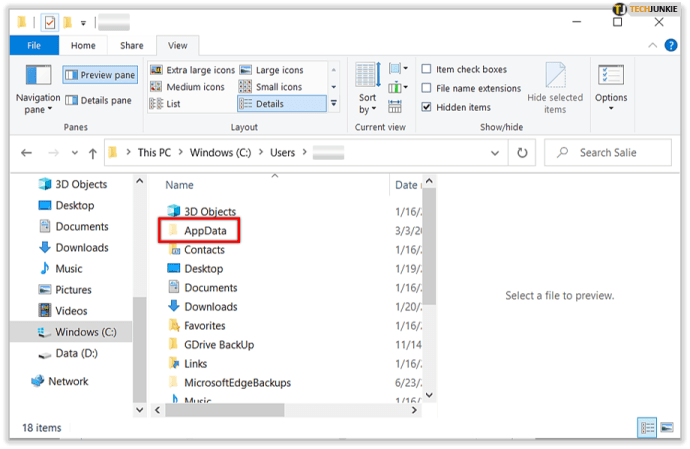
- Κάντε κλικ Τοπικός.
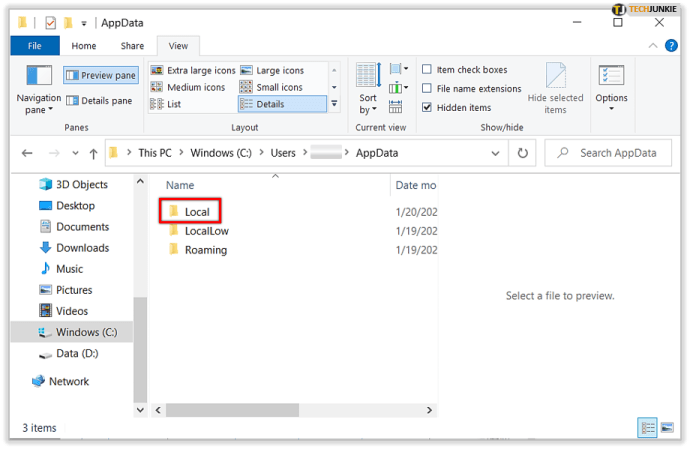
- Πρέπει Google> Chrome > Δεδομένα χρήστη.
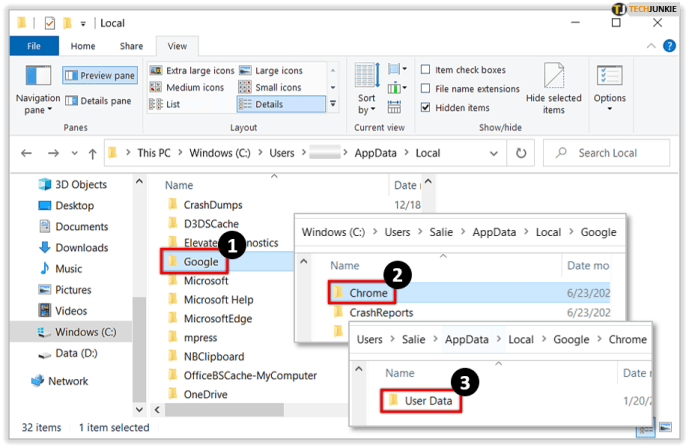
- Επίλεξε το Προφίλ 2 ντοσιέ.
Μπορείτε να παρατηρήσετε τον φάκελο ως "Προκαθορισμένο" ή "Προφίλ 1 ή 2…» ανάλογα με τον αριθμό των προφίλ στο πρόγραμμα περιήγησής σας στο Google Chrome.
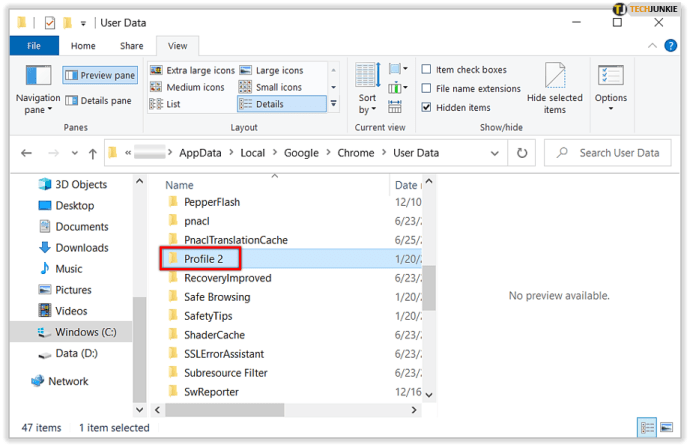
- Κάντε κύλιση προς τα κάτω και θα βρείτε το Σελιδοδείκτες αρχείο.
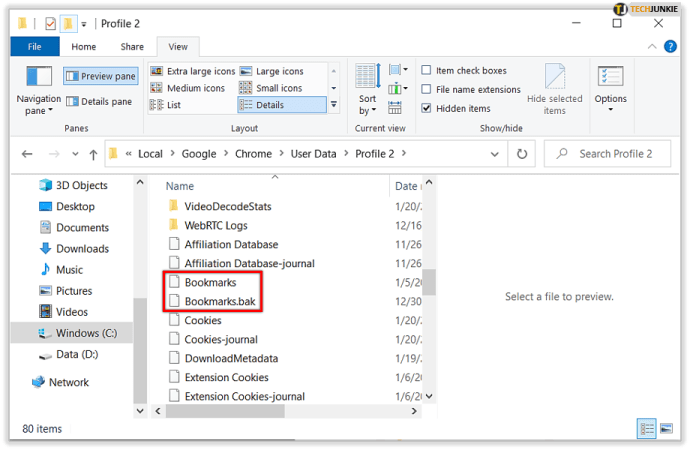
Τώρα μπορείτε να μετακινήσετε, να αντιγράψετε ή να διαγράψετε τους σελιδοδείκτες σας στο Chrome κατά την κρίση σας.
Πού βρίσκονται οι σελιδοδείκτες Google Chrome στο macOS;
Το Google Chrome αποθηκεύει τους σελιδοδείκτες του στον κατάλογο «Υποστήριξη εφαρμογών» στο macOS. Το πρόγραμμα περιήγησης αρχείων σας πρέπει να ρυθμιστεί ώστε να εμφανίζει κρυφούς φακέλους στο macOS. Μπορείτε να βρείτε αυτόν τον κατάλογο μέσω του "Terminal".
Πληκτρολογήστε γραμμή εντολών: /Χρήστες//Βιβλιοθήκη/Υποστήριξη εφαρμογών/Google/Chrome/Προεπιλογή. Τύπος Εισαγω και το Finder θα έχει πρόσβαση στο φάκελο με τους σελιδοδείκτες σας.
Εάν ο φάκελος είναι κρυφός, μπορείτε να αποκτήσετε πρόσβαση σε αυτόν με το Finder. Εδώ είναι τι πρέπει να κάνετε:
- Ανοιξε Ευρίσκων.
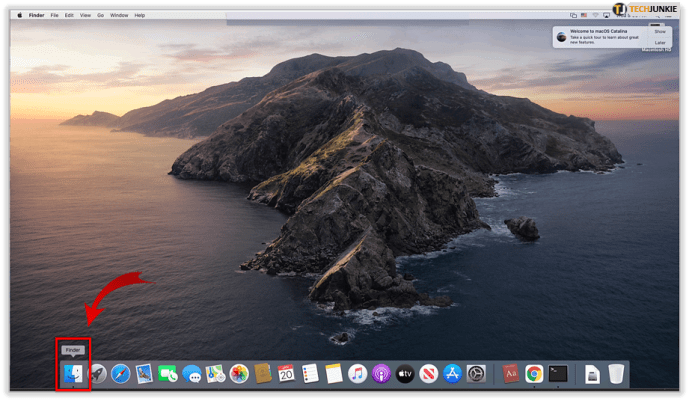
- Πλοηγηθείτε στο Χρήστες//.
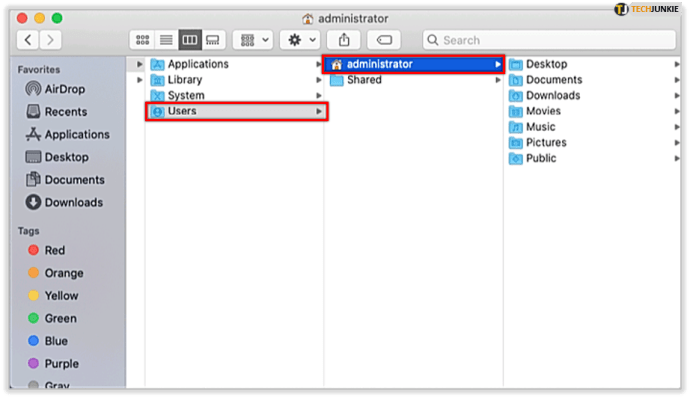
- Εάν δεν βλέπετε α Βιβλιοθήκη κατάλογο, πατήστε το Command + Shift + Period κουμπιά για εναλλαγή των κρυφών φακέλων. Εναλλακτικά, εάν θέλετε να αποκτήσετε απευθείας πρόσβαση στα αρχεία της Βιβλιοθήκης, κρατήστε πατημένο το Alt πληκτρολογήστε πριν επιλέξετε το Πηγαίνω μενού.
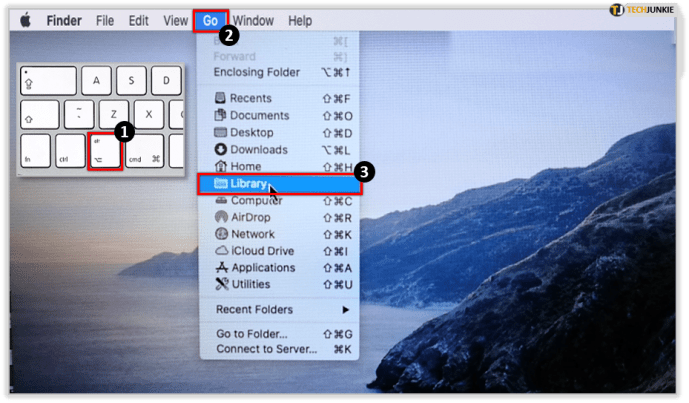
- Παω σε Βιβλιοθήκη >Υποστήριξη εφαρμογής.
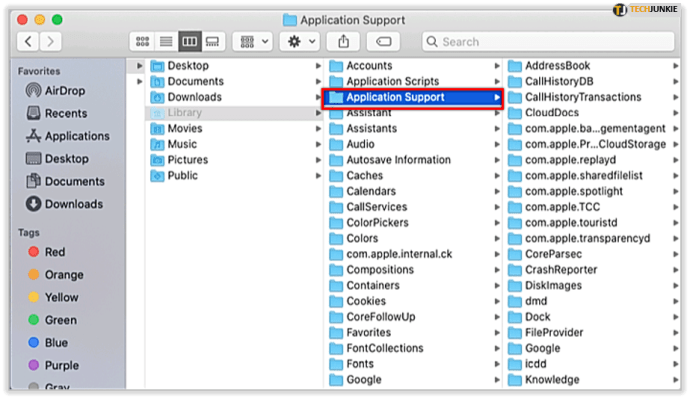
- Εύρημα Google και κάντε κλικ σε αυτό.
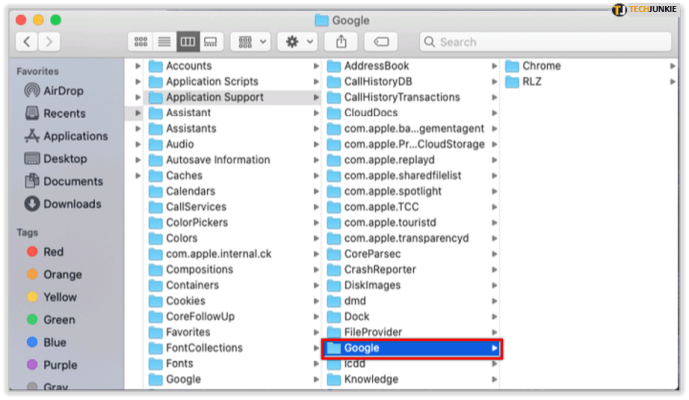
- Τώρα, κάντε κλικ στο Χρώμιο.
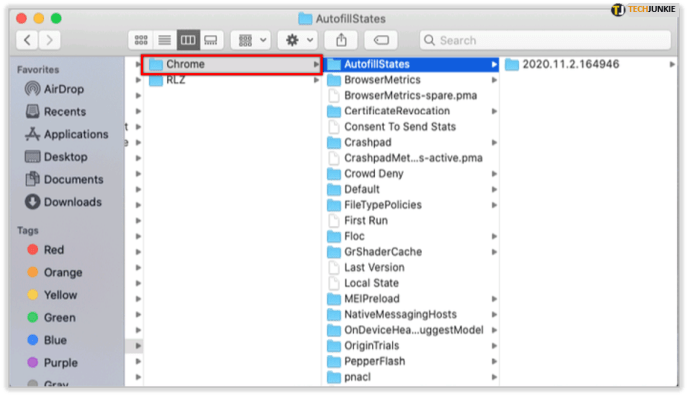
- Εισάγετε το Προκαθορισμένο ντοσιέ.
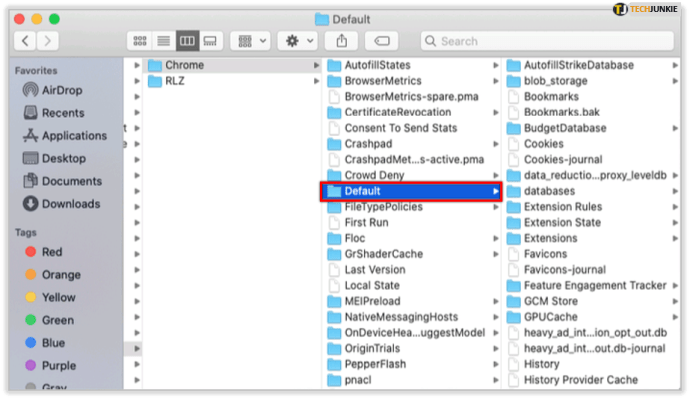
Εδώ, θα πρέπει να δείτε ένα αρχείο «Σελιδοδείκτες» που περιέχει όλους τους σελιδοδείκτες σας στο Chrome.

Πού αποθηκεύονται οι σελιδοδείκτες του Google Chrome στο Linux;
Εάν χρησιμοποιείτε Linux, μπορείτε να αποκτήσετε πρόσβαση στα αρχεία με αυτά τα βήματα.
- Τύπος Ctrl + Alt + T για να ανοίξω Τερματικό.
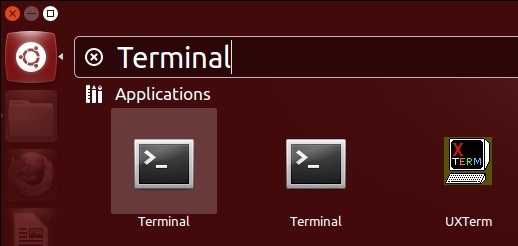
- Στο παράθυρο Terminal, πληκτρολογήστε αυτήν τη διαδρομή:
/home//.config/google-chrome/Default/
Ή, ανάλογα με την έκδοση του Chrome που χρησιμοποιείτε, μπορεί να χρειαστείτε αυτήν τη διαδρομή:
/home//.config/chromium/Default/
- Τύπος Εισαγω και θα έχετε πρόσβαση στο φάκελο με το αρχείο σελιδοδεικτών σας.
Εάν δεν μπορείτε να αποκτήσετε πρόσβαση στη διαδρομή/φάκελο αρχείου, πρέπει να κάνετε κλικ στην επιλογή «Εμφάνιση κρυφών αρχείων» στο μενού του προγράμματος περιήγησης αρχείων.
Εξαγωγή σελιδοδεικτών Chrome ως αρχείο HTML
Εάν δεν θέλετε να πλοηγηθείτε σε κρυφά αρχεία και αρχεία συστήματος, μπορείτε να μεταβείτε στους Σελιδοδείκτες σας στο Google Chrome εξάγοντάς τους ως αρχείο HTML.
Για να εξαγάγετε τους σελιδοδείκτες σας, πρέπει:
- Ανοιξε Google Chrome.
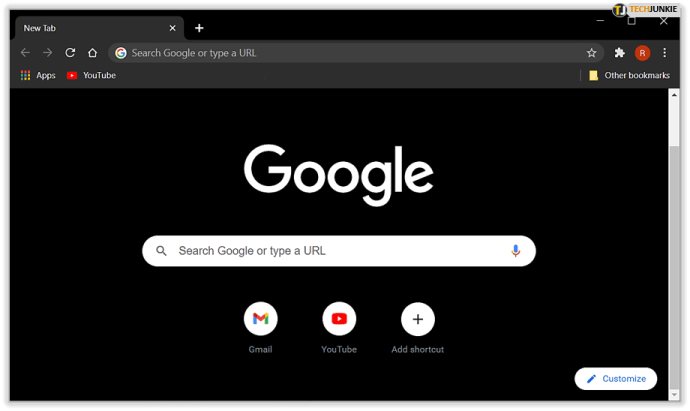
- Κάντε κλικ στο τρεις κάθετες κουκκίδες στην επάνω δεξιά γωνία του παραθύρου του Chrome.
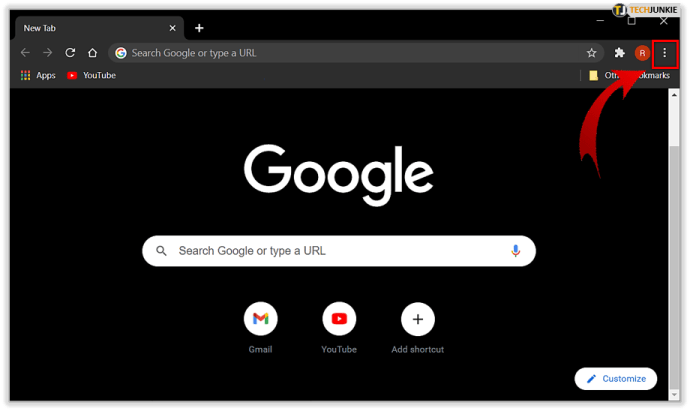
- Τοποθετήστε το δείκτη του ποντικιού πάνω από το Σελιδοδείκτες επιλογή.
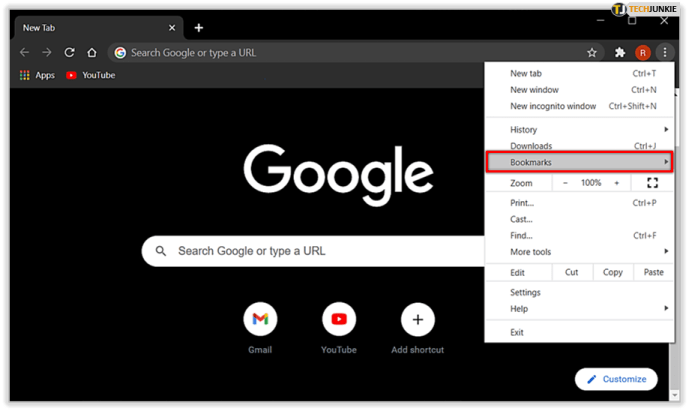
- Κάντε κλικ στο Διαχειριστής σελιδοδεικτών.
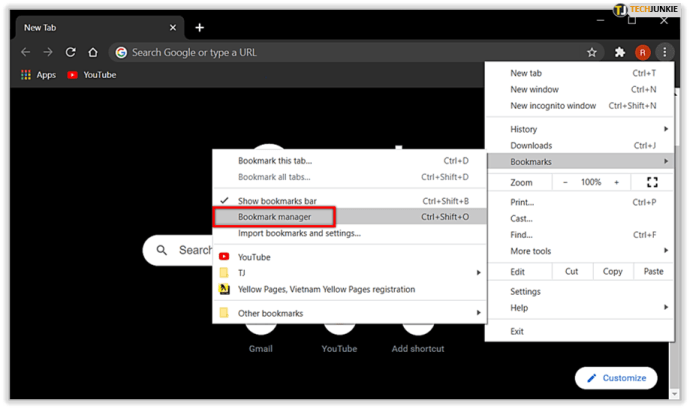
- Κάνε κλικ στο Οργανώνω εικονίδιο (οι τρεις κάθετες λευκές κουκκίδες κάτω από το Περισσότερο εικόνισμα).
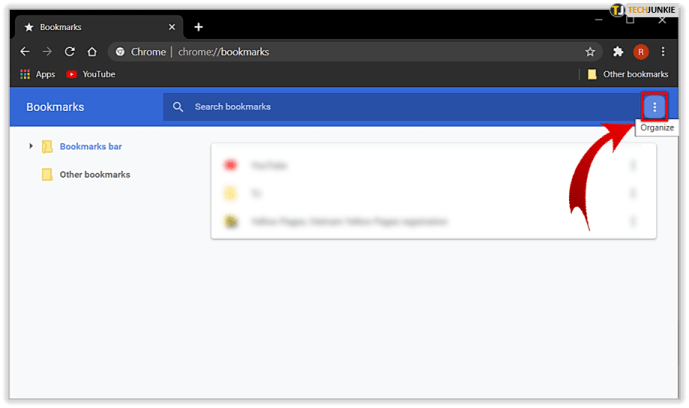
- Κάντε κλικ Εξαγωγή σελιδοδεικτών. Τώρα μπορείτε να επιλέξετε έναν φάκελο προορισμού για το αρχείο σας.
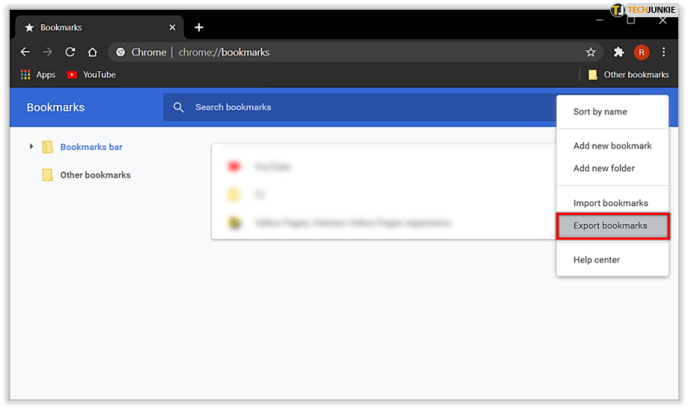
Η εισαγωγή αυτού του αρχείου σε άλλο πρόγραμμα περιήγησης είναι απλή.
- Ακολουθήστε τα βήματα 1-5 και αντί για Εξαγωγή, Κάντε κλικ Εισαγωγή.
- Στη συνέχεια, επιλέξτε τον προορισμό του αρχείου και κάντε κλικ Ανοιξε. Αυτή η ενέργεια θα προσθέσει όλους τους αποθηκευμένους σελιδοδείκτες στους υπάρχοντες.
Δεν μπορείτε να εντοπίσετε το αρχείο ή να εξαγάγετε σελιδοδείκτες;
Εάν για κάποιο λόγο, δεν μπορείτε να βρείτε το αρχείο σελιδοδεικτών σας στους αναφερόμενους φακέλους ή αντιμετωπίζετε πρόβλημα με την εξαγωγή ενός αρχείου HMTL, μπορείτε να δημοσιεύσετε μια ερώτηση στην Υποστήριξη Google.
Μερικές φορές, το πρόβλημα είναι ένα σφάλμα στο προφίλ σας στο Google Chrome ή στην τρέχουσα κατάσταση του λειτουργικού σας συστήματος ή μπορεί να υπάρχει άλλος τύπος δυσλειτουργίας. Εάν συμβαίνει αυτό, δοκιμάστε να επανεκκινήσετε τον υπολογιστή και να προσπαθήσετε ξανά ή επικοινωνήστε με κάποιον από την ομάδα πελατών, ο οποίος θα αναλάβει και θα σας καθοδηγήσει σε μια λύση.
Πάρε μακριά
Αν και μπορεί να χρειαστεί να αλλάξετε ορισμένες ρυθμίσεις για να προβάλετε κρυφούς φακέλους, μπορείτε εύκολα να βρείτε το αρχείο σελιδοδεικτών στις περισσότερες συσκευές και λειτουργικά συστήματα. Εάν η εξαγωγή των σελιδοδεικτών σας δεν είναι αρκετή, τώρα γνωρίζετε πού βρίσκεται το αρχείο, ώστε να μπορείτε να δημιουργήσετε ένα αντίγραφο του αρχείου όποτε χρειάζεται.
Αντιμετωπίζετε προβλήματα με τον εντοπισμό των σελιδοδεικτών σας; Γνωρίζετε κάποιον άλλο τρόπο για να εντοπίσετε τους σελιδοδείκτες σας στο Chrome; Μοιραστείτε τις σκέψεις και τις εμπειρίες σας στα σχόλια παρακάτω.